類型:
大小:
評分:
平台:
標簽:



關注嗨客手機app
禮包、遊戲、app應有盡有
自iOS8.3正式版發布之後,不少升級的朋友覺得後悔,因為iOS8.3比較起iOS8.2來說,還是存在不少弊端,對於iOS8.3體驗不佳的朋友,都希望能降級到8.2,嗨客小編也是在升級之後體驗完了就降級了,那麼這樣降級的方法自然是要分享給大家:

經過對ios8.3正式版體驗,關於ios8.3正式版的bug也陸陸續續被發挖掘出來,比如第三方輸入法無法使用,通話聲雜音很大且無法使用Touch ID購買APP Store上的應用等等。
如果你升級iOS8.2正式版是為了嚐鮮,若想降級,就隻能選擇重新降回至iOS8.1.3固件版本了。但是此方法不會長期有效,一般蘋果會在新係統發布後幾天內關閉老係統的驗證,屆時你將無法通過本教程實現降級。
降級準備
1.下載iOS8.2正式版固件
方法一:官方恢複
降級說明:
此方法適用於在iOS8.1.3係統驗證未關閉的時候操作。【查看相關iOS8.2固件是否關閉】如果驗證關閉則無法降級。
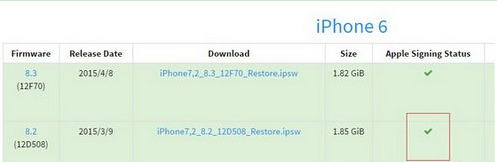
當時iOS8.2一欄顯示綠色的小勾,即代表能降級到iOS8.2
操作步驟:
1、將iphone \ ipad \ iTouch 等設備連接電腦打開 iTunes。
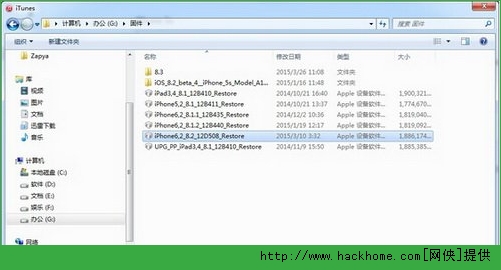
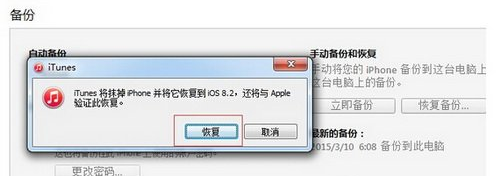
方法二:DFU 模式恢複
降級說明:
此降級方法需要進入 DFU 模式或恢複模式,會抹掉你設備上的所有資料,因此需提前做好設備的備份工作。
操作步驟:
1、iPhone關機後長按Home鍵8秒,通過 USB 數據線連接電腦,或者請把設備鏈接電腦,先按住電源鍵3秒,然後繼續同時按住開關機鍵和 Home 鍵,持續到第 10 秒的時候,請立即鬆開開關鍵,並繼續保持按住 Home 鍵,直到在電腦上看到識別到 DFU 狀態下的 USB 設備時就進入 DFU 模式了,這個時候 iTunes 會自動或者手動啟動。
2、iTunes 會自動檢測到一台等待恢複的設備,點擊確定。
3、按住鍵盤上的 shift 鍵 iTunes 上的“恢複”,選擇iOS8.2固件下載

4、設備就會開始重新刷機,恢複到一個全新的係統。
5、恢複完成之後,在 iTunes 上點擊“設置為新的設備”。
按照以上兩個方法,你就可以將手中的iOS設備降級至iOS8.2了。
目前iOS8.2驗證還未關閉,想要降級的朋友得抓緊啦。
50%
我支持
0
50%
我反對
0